Systemwalker Software Configuration Managerの管理サーバのバックアップ方法について説明します。
以下の手順でバックアップを行ってください。バックアップを行うまえに、Systemwalker Software Configuration Managerを停止する必要があります。
Systemwalker Software Configuration Managerの起動・停止方法については、「第3章 Systemwalker Software Configuration Managerの起動・停止」を参照してください。
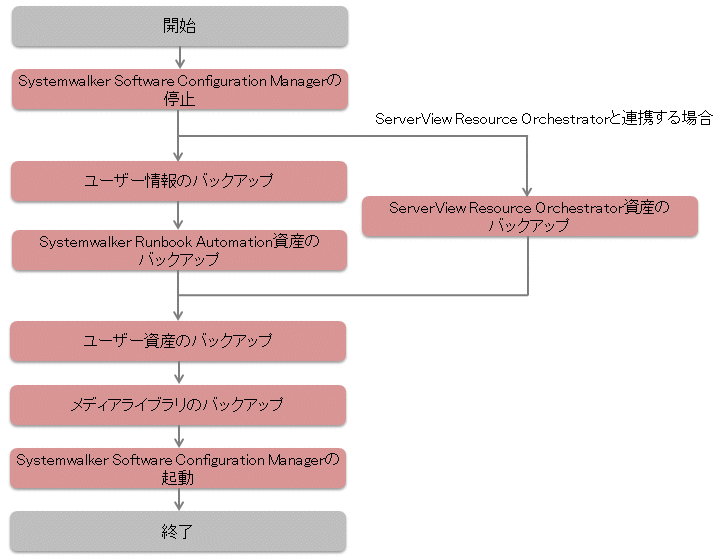
Systemwalker Software Configuration Managerのバックアップを行うまえに、バックアップに必要なディスク容量の見積もりを行います。以下を参考にバックアップする資産に必要なディスク容量を見積もってください。
資産 | 必要なディスク容量 |
|---|---|
Systemwalker Runbook Automation | 【Windows】 必要なディスク容量 = + プロセス管理用のデータベースの退避資源容量 (*1) + [%SWRBA_HOME%] 配下の容量の合計 (*2) + [%SWRBA_OMGR%]配下の容量の合計 (*3) + [%SWCMDB_INSTALL_PATH%]\FJSVcmdbm\Shunsaku\directorData配下の容量の合計 + [%SWCMDB_INSTALL_PATH%]\FJSVcmdbm\fcmdb\file配下の容量の合計 + 100MB *1:セットアップで指定した“プロセス管理用のデータベース格納先ディレクトリ”のサイズ *2:環境変数“%SWRBA_HOME%”には、Systemwalker Software Configuration Managerに含まれるSystemwalker Runbook Automationのインストール先が設定されます。 *3:環境変数“%SWRBA_OMGR%”には、Systemwalker Software Configuration Managerに含まれるSystemwalker Operation Managerのインストール先が設定されます。 【Linux】 必要なディスク容量 = + プロセス管理用のデータベースの退避資源容量 (*1) + /etc/opt/FJSVswrbam配下の容量の合計 + /var/opt/FJSVswrbam配下の容量の合計 + /var/opt/FJSVJMCMN/etc配下の容量の合計 + /var/opt/FJSVjmcal配下の容量の合計 + /var/opt/FJSVJOBSC配下の容量の合計 + /var/opt/FJSVfwseo/config/JM配下の容量の合計 (*2) + /opt/FJSVJOBSC/bin配下の容量の合計 + /etc/mjes配下の容量の合計 + /var/spool/mjes配下の容量の合計 + /opt/FJSVcmdbm/var/Shunsaku/directorData配下の容量の合計 + /opt/FJSVcmdbm/var/fcmdb/file配下の容量の合計 + 100MB *1:セットアップで指定した“プロセス管理用のデータベース格納先ディレクトリ”のサイズ *2:以下の場合、“FJSVfwseo”が“FJSVfwsec”になります。
|
ServerView Resource Orchestrator | 『ServerView Resource Orchestrator Cloud Edition 運用ガイド』の「バックアップ・リストアのしくみ」を参照してください。 |
ユーザー資産 | 【Windows】 必要なディスク容量 = + [Systemwalker Software Configuration Managerのインストールディレクトリ]\SWCFMGM\SWCFMGDB配下の容量の合計 + 1MB *1:セットアップで指定した“プロセス管理用のデータベース格納先ディレクトリ”のサイズ 【Linux】 必要なディスク容量 = + /var/opt/FJSVcfmgm/SWCFMGMDB配下の容量の合計 + 1MB
|
メディアライブラリ | 必要なディスク容量 = [メディアライブラリのインストール先]配下の容量の合計 |
ディレクトリサービスのバックアップを行うことで、ユーザー情報のバックアップを行います。ディレクトリサービスのバックアップ方法については、以下のServerView Operations Managerのマニュアルを参照してください。なお、ServerView Resource Orchestratorと連携している場合、ユーザー情報のバックアップは、ServerView Resource Orchestratorで行ってください。
【Windows】
『ServerView でのユーザ管理』の「Windows システムでの OpenDJ データのバックアップとリストア」
【Linux】
『ServerView でのユーザ管理』の「Linux システムでの OpenDJ データのバックアップとリストア」
Systemwalker Runbook Automationのバックアップにより、CMDB資産のバックアップも行われます。Systemwalker Runbook Automation資産のバックアップは、コマンドプロンプトで以下のコマンドを使用して行います。コマンドの詳細は『リファレンスガイド』を参照してください。
コマンド名 | 概要 |
|---|---|
swrba_backup | Systemwalker Runbook Automation資産のバックアップを行います。 |
注意
Systemwalker Runbook Automation資産のバックアップは、OSの管理者権限(administrator/root)を持つユーザーアカウントで行ってください。
バックアップの退避先となるディレクトリはフルパスで指定してください。また、半角英数字のみが指定可能です、記号および空白を含むことはできません。指定可能な最大パス長は32文字です。
退避先ディレクトリが存在する場合は、配下にファイルまたはディレクトリが存在しないディレクトリを指定する必要があります。退避先ディレクトリが存在しない場合は、指定されたディレクトリを作成します。
ServerView Resource Orchestrator資産のバックアップは、オフラインバックアップを行ってください。オンラインバックアップでは、CMDB資産はバックアップされません。詳細は、『ServerView Resource Orchestrator Cloud Edition 運用ガイド』の「管理サーバのオフラインバックアップ」を参照してください。
ユーザー資産のバックアップは、コマンドプロンプトで以下のコマンドを使用して行います。コマンドの詳細は『リファレンスガイド』を参照してください。
コマンド名 | 概要 |
|---|---|
swcfmg_backup | ユーザー資産のバックアップを行います。 |
注意
ユーザー資産のバックアップは、OSの管理者権限(administrator/root)を持つユーザーアカウントで行ってください。
バックアップ先には十分な空き容量があるディレクトリを指定してください。
バックアップ中に容量不足が発生した場合は、バックアップ先のデータをすべて削除します。
Systemwalker Software Configuration Managerのリポジトリには、富士通ミドルウェアパッチ関連の資産や構成変更機能で利用する資産が格納されています。
メディアライブラリのバックアップは、コマンドプロンプトで以下のコマンドを使用して行います。コマンドの詳細は『リファレンスガイド』を参照してください。
コマンド名 | 概要 |
|---|---|
swcfmg_repository_backup | メディアライブラリのバックアップを行います。 |
注意
メディアライブラリのバックアップは、OSの管理者権限(administrator/root)を持つユーザーアカウントで行ってください。
バックアップ先には十分な空き容量があるディレクトリを指定してください。
バックアップ中に容量不足が発生した場合は、バックアップ先のデータをすべて削除します。
ポイント
バックアップ所要時間の目安
メディアライブラリのバックアップ所要時間の目安を以下に示します。
メディアライブラリのディスク容量は、メディアライブラリのインストール先ディレクトリ配下の総容量です。
メディアライブラリのディスク容量 | バックアップ所要時間 |
|---|---|
1GB | 2分 |
10GB | 15分 |
20GB | 30分 |